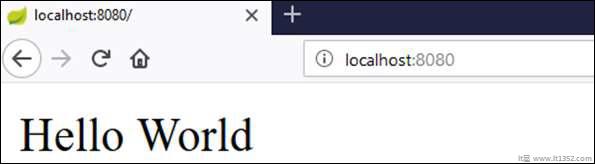本章将向您解释如何在Spring Boot应用程序上执行引导.
引导Spring的方法之一启动应用程序是使用Spring Initializer.为此,您必须访问Spring Initializer网页 www.start.spring.io 并选择您的Build,Spring Boot版本和平台.此外,您需要提供组,工件和所需的依赖项来运行应用程序.
观察以下屏幕截图,其中显示了我们添加 spring-boot-starter-的示例web 依赖于编写REST端点.
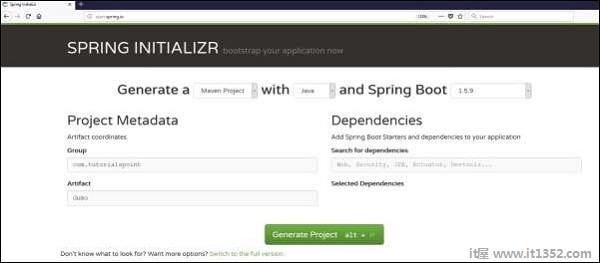
提供组,工件,依赖关系,构建项目,平台和版本后,单击生成项目按钮.将下载zip文件并提取文件.
本节通过使用Maven和Gradle解释了这些示例.
下载项目后,解压缩文件.现在,您的 pom.xml 文件如下所示 :
<?xml version = "1.0" encoding = "UTF-8"?> <project xmlns = "http://maven.apache.org/POM/4.0.0" xmlns:xsi = "http://www.w3.org/2001/XMLSchema-instance" xsi:schemaLocation = "http://maven.apache.org/POM/4.0.0 http://maven.apache.org/xsd/maven-4.0.0.xsd"> <modelVersion>4.0.0</modelVersion> <groupId>com.IT屋</groupId> <artifactId>demo</artifactId> <version>0.0.1-SNAPSHOT</version> <packaging>jar</packaging> <name>demo</name> <description>Demo project for Spring Boot</description> <parent> <groupId>org.springframework.boot</groupId> <artifactId>spring-boot-starter-parent</artifactId> <version>1.5.8.RELEASE</version> <relativePath/> <!-- lookup parent from repository --> </parent> <properties> <project.build.sourceEncoding>UTF-8</project.build.sourceEncoding> <project.reporting.outputEncoding>UTF-8</project.reporting.outputEncoding> <java.version>1.8</java.version> </properties> <dependencies> <dependency> <groupId>org.springframework.boot</groupId> <artifactId>spring-boot-starter-web</artifactId> </dependency> <dependency> <groupId>org.springframework.boot</groupId> <artifactId>spring-boot-starter-test</artifactId> <scope>test</scope> </dependency> </dependencies> <build> <plugins> <plugin> <groupId>org.springframework.boot</groupId> <artifactId>spring-boot-maven-plugin</artifactId> </plugin> </plugins> </build> </project>
下载项目后,解压缩文件.现在你的 build.gradle 文件看起来如下所示 :
buildscript {
ext {
springBootVersion = '1.5.8.RELEASE'
}
repositories {
mavenCentral()
}
dependencies {
classpath("org.springframework.boot:spring-boot-gradle-plugin:${springBootVersion}")
}
}
apply plugin: 'java'
apply plugin: 'eclipse'
apply plugin: 'org.springframework.boot'
group = 'com.IT屋'
version = '0.0.1-SNAPSHOT'
sourceCompatibility = 1.8
repositories {
mavenCentral()
}
dependencies {
compile('org.springframework.boot:spring-boot-starter-web')
testCompile('org.springframework.boot:spring-boot-starter-test')
}Spring Boot提供了许多 Starters 来在我们的类路径中添加jar.例如,要编写Rest Endpoint,我们需要在类路径中添加 spring-boot-starter-web 依赖项.请观察下面显示的代码,以便更好地理解 :
<dependencies> <dependency> <groupId>org.springframework.boot</groupId> <artifactId>spring-boot-starter-web</artifactId> </dependency> </dependencies>
dependencies {
compile('org.springframework.boot:spring-boot-starter-web')
}主要方法应该是编写Spring Boot Application类.该类应使用 @SpringBootApplication 进行注释.这是启动Spring启动应用程序的入口点.您可以使用默认包在 src/java/main 目录下找到主类文件.
在此示例中,主类文件位于 src/java/main 目录,默认包为 com.it1352.demo .请观察此处显示的代码,以便更好地理解 :
package com.it1352.demo;
import org.springframework.boot.SpringApplication;
import org.springframework.boot.autoconfigure.SpringBootApplication;
@SpringBootApplication
public class DemoApplication {
public static void main(String[] args) {
SpringApplication.run(DemoApplication.class, args);
}
}写一个简单的Hello World Rest Spring Boot Application主类文件本身的端点,按照下面显示的步骤 : 去;
首先,添加 @RestController 注释位于类的顶部.
现在,使用 @RequestMapping 编写一个Request URI方法注释.
然后,Request URI方法应该返回 Hello World 字符串.
现在,你的主要Spring Boot Application类文件看起来如下面给出的代码所示 :
package com.it1352.demo;
import org.springframework.boot.SpringApplication;
import org.springframework.boot.autoconfigure.SpringBootApplication;
import org.springframework.web.bind.annotation.RequestMapping;
import org.springframework.web.bind.annotation.RestController;
@SpringBootApplication
@RestController
public class DemoApplication {
public static void main(String[] args) {
SpringApplication.run(DemoApplication.class, args);
}
@RequestMapping(value = "/")
public String hello() {
return "Hello World";
}
}让我们创建一个可执行的JAR文件在命令提示符下使用Maven和Gradle命令运行Spring Boot应用程序,如下所示 :
使用Maven命令mvn clean install,如下所示 :
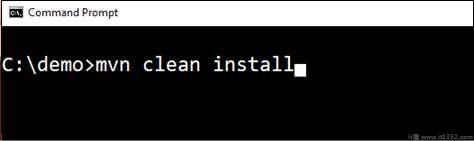
执行命令后,您可以看到 BUILD SUCCESS 在命令提示符处显示消息,如下所示 :
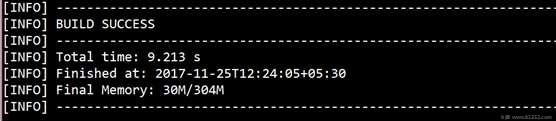
使用Gradle命令 gradle clean build ,如下所示 :
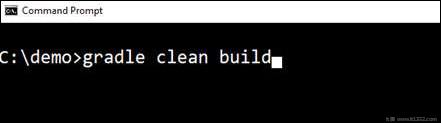
执行命令后,您可以在命令提示符中看到 BUILD SUCCESSFUL 消息,如下所示 :
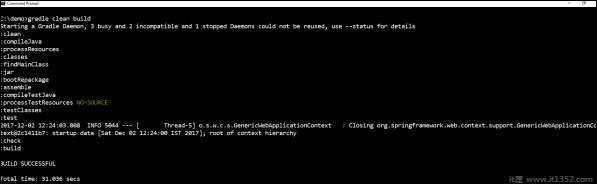
一旦有了创建了一个可执行的JAR文件,您可以在以下目录下找到它.
对于Maven,您可以在目标目录下找到JAR文件,如下所示 :
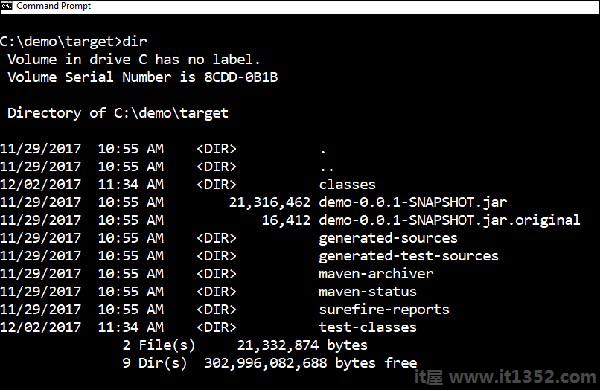
对于Gradle,您可以在
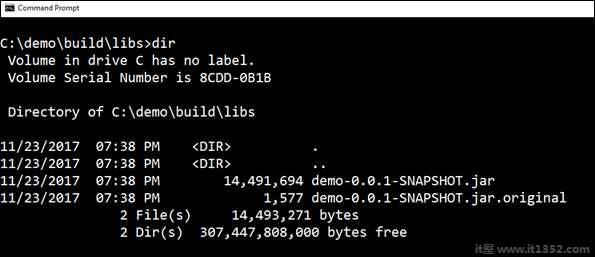
现在,使用命令 java -jar< JARFILE> 运行JAR文件.请注意,在上面的示例中,JAR文件名为 demo-0.0.1-SNAPSHOT.jar

运行jar文件后,您可以在控制台窗口中看到输出,如下所示 :

现在,查看控制台,Tomcat在端口8080(http)上启动.现在,转到Web浏览器并点击URL http://localhost:8080/,您可以看到输出如下所示 :